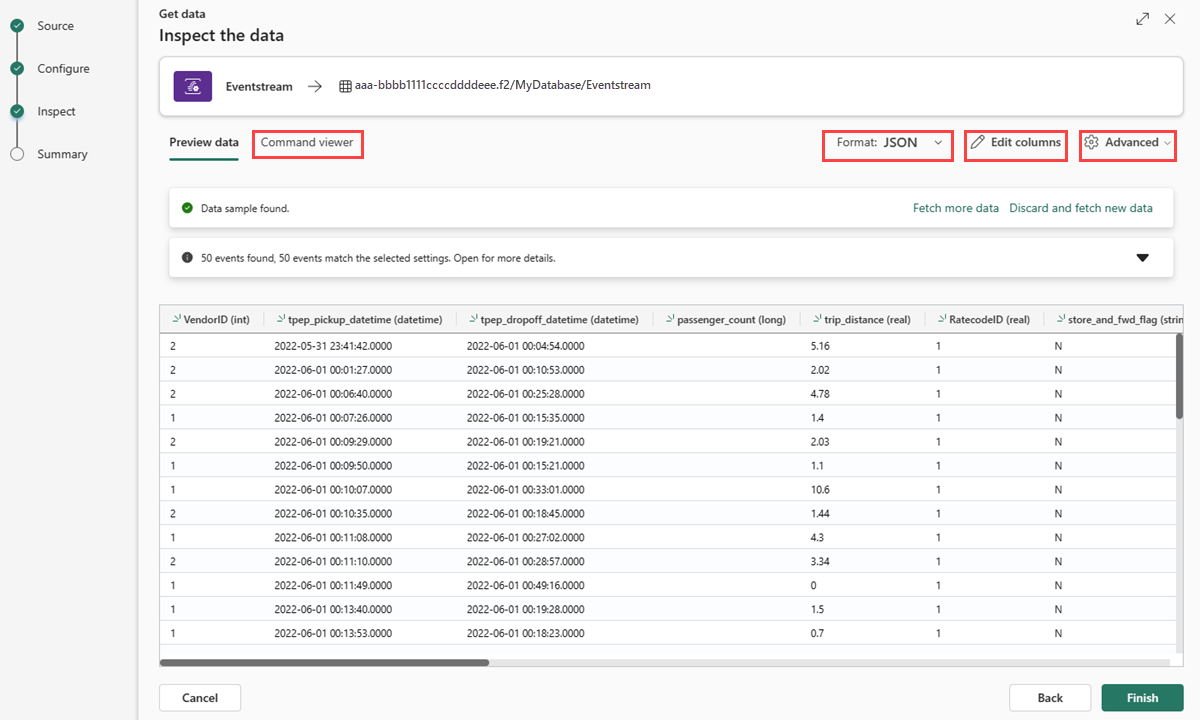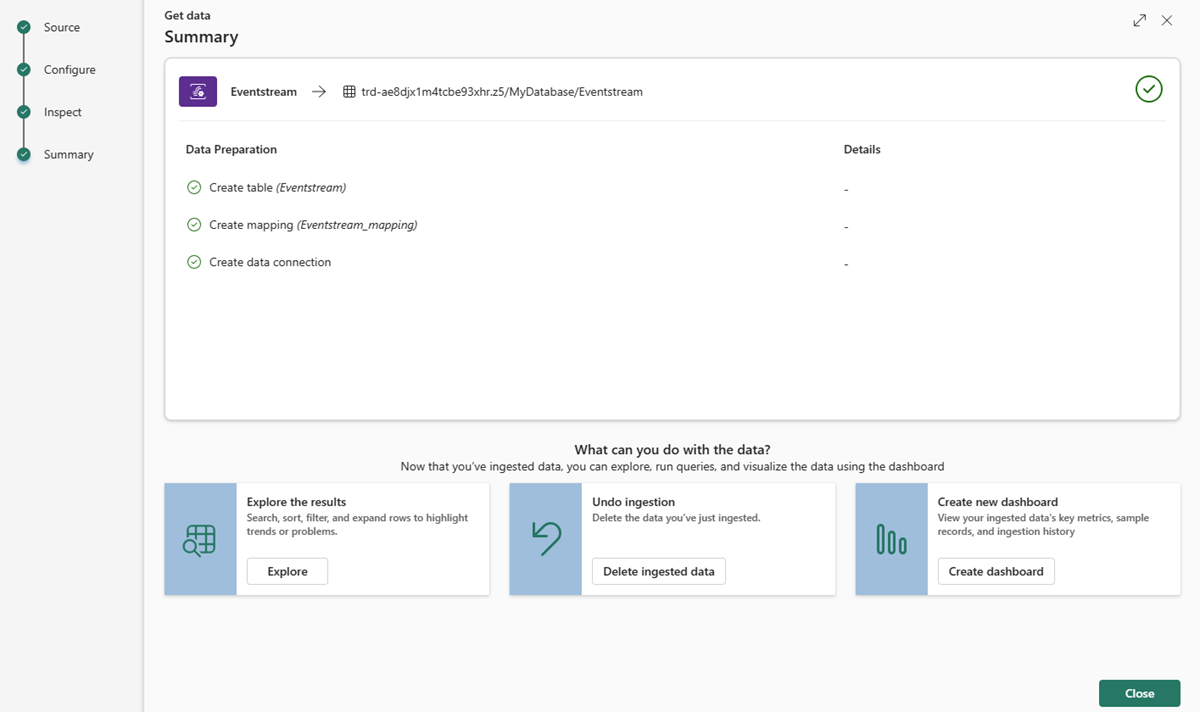Eventstream からデータを取得する
この記事では、既存のイベントストリームから新しいテーブルまたは既存のテーブルにデータを取得する方法について説明します。
新しいイベントストリームからデータを取得するには、「新しい eventstreamからデータを取得する」を参照してください。
前提 条件
- Microsoft Fabric 対応の容量を持つワークスペース
- 編集アクセス許可を持つ KQL データベース
- データ ソースを含む イベントストリーム
ソース
イベントストリームからデータを取得するには、データ ソースとして eventstream を選択する必要があります。 既存のイベントストリームは、次の方法で選択できます。
KQL データベースの下部リボンで次のいずれかを行います。
[データの取得] ドロップダウン メニューの [連続] で [Eventstream]>[既存の Eventstream] を選択します。
データの取得 を選択し、データの取得 ウィンドウで、Eventstreamを選択します。
[データの取得] ドロップダウン メニューの [連続] で [リアルタイム データ ハブ]>[既存の Eventstream] を選択します。
構成
ターゲット テーブルを選択します。 新しいテーブルにデータを取り込む場合は、+ 新しいテーブル を選択し、テーブル名を入力します。
手記
テーブル名には、スペース、英数字、ハイフン、アンダースコアを含む最大 1024 文字を指定できます。 特殊文字はサポートされていません。
[データ ソースの構成] で、次の表の情報を使用して設定を入力します。
設定 説明 ワークスペース eventstream のワークスペースの場所。 ドロップダウンからワークスペースを選択します。 イベントストリーム名 イベントストリームの名前。 ドロップダウンから eventstream を選択します。 データ接続名 ワークスペース内のデータ接続を参照および管理するために使用される名前。 データ接続名が自動的に入力されます。 必要に応じて、新しい名前を入力できます。 名前に含めることができるのは英数字、ダッシュ、ドット文字のみで、最大 40 文字です。 Eventstream でインジェストする前にイベントを処理する このオプションを使用すると、データを変換先テーブルに取り込む前にデータ処理を構成できます。 選択した場合は、Eventstream でデータ インジェスト プロセスを続行します。 詳細については、「Eventstream でインジェストする前にイベントを処理するを参照してください。 高度なフィルター 圧縮 イベント ハブからの送信としてのイベントのデータ圧縮。 オプションは None (既定値) または Gzip 圧縮です。 イベント システムのプロパティ イベント メッセージごとに複数のレコードがある場合は、システム プロパティが最初のレコードに追加されます。 詳細については、「イベント システムプロパティ を参照してください。 イベント取得の開始日 データ接続は、イベント取得の開始日以降に作成された既存のイベントを取得します。 保持期間に基づいて、イベント ハブによって保持されるイベントのみを取得できます。 タイム ゾーンは UTC です。 時刻を指定しない場合、既定の時刻はデータ接続が作成される時刻です。 次の を選択する
Eventstream でインジェストする前にイベントを処理する
Eventstream のインジェスト前にイベントを処理する オプションを使用すると、データを宛先テーブルに取り込む前に処理できます。 このオプションを使用すると、Eventstream でデータの取得プロセスがシームレスに続行され、変換先テーブルとデータ ソースの詳細が自動的に設定されます。
Eventstream でインジェストする前にイベントを処理するには:
[ の構成] タブで、Eventstream でインジェスト前に [プロセス イベント]を選択します。
[Eventstream でイベントを処理する] ダイアログ ボックス内で、[Eventstream で続行する] を選択します。
重要
Eventstream で Continue を選択すると、Real-Time Intelligence でデータの取得プロセスが終了し、宛先テーブルとデータ ソースの詳細が自動的に設定された状態で Eventstream で続行されます。
[Eventstream] で、[KQL データベース] の宛先ノードを選択し、[KQL データベース] ウィンドウ内で、[取り込む前のイベント処理] が選択されていること、および宛先の詳細が適切であることを確認します。
[イベント プロセッサ 開く] を選択してデータ処理を構成し、[保存]を選択します。 詳細については、「イベント プロセッサ エディター を使用したイベント データの処理」を参照してください。
KQL Database ペインに戻り、[ の追加] を選択して、KQL Database 宛先ノードのセットアップを完了します。
データがコピー先テーブルに取り込まれたかどうかを確認します。
手記
Eventstream プロセスでのインジェスト前のプロセス イベントが完了し、この記事の残りの手順は必要ありません。
検査する
[検査] タブが開き、データのプレビューが表示されます。
インジェスト プロセスを完了するには、[完了]を選択します。
必要 に応じて:
- コマンド ビューアー を選択して、入力から生成された自動コマンドを表示およびコピーします。
- ドロップダウンから目的の形式を選択して、自動的に推論されるデータ形式を変更します。 イベント ハブからデータ は EventData オブジェクトの形式で読み取られます。 サポートされている形式は、CSV、JSON、PSV、SCsv、SOHsv TSV、TXT、TSVE です。
- 列を編集します。
- データ型 に基づいて詳細オプションを調べる。
列の編集
手記
- 表形式 (CSV、TSV、PSV) の場合、列を 2 回マップすることはできません。 既存の列にマップするには、最初に新しい列を削除します。
- 既存の列の種類を変更することはできません。 別の形式の列にマップしようとすると、最終的に空の列になる可能性があります。
テーブルで行うことができる変更は、次のパラメーターによって異なります。
- テーブル の 種類は新規または既存です
- マッピングの種類が新規かまたは既存か
| テーブルの種類 | マッピングの種類 | 使用可能な調整 |
|---|---|---|
| 新しいテーブル | 新しいマッピング | 列の名前変更、データ型の変更、データ ソースの変更、マッピング変換 、列の追加、列の削除 |
| 既存のテーブル | 新しいマッピング | 列の追加 (データ型の変更、名前の変更、更新が可能) |
| 既存のテーブル | 既存のマッピング | 何一つ |
マッピング変換
一部のデータ形式マッピング (Parquet、JSON、Avro) では、単純な取り込み時間変換がサポートされています。 マッピング変換を適用するには、[列の編集] ウィンドウで列 作成または更新します。
マッピング変換は、データ型が int または long のソースを使用して、文字列型または datetime 型の列に対して実行できます。 サポートされているマッピング変換は次のとおりです。
- DateTimeFromUnixSeconds
- DateTimeFromUnixMilliseconds
- DateTimeFromUnixMicroseconds
- DateTimeFromUnixNanoseconds
データ型に基づく詳細オプション
表形式 (CSV、TSV、PSV):
表形式データには、ソース データを既存の列にマップするために使用される列名が必ずしも含まれているわけではありません。 最初の行を列名として使用するには、[最初の行を列ヘッダーにする] を選択します。
JSON:
JSON データの列分割を決定するには、高度な>入れ子になったレベルを 1 から 100 まで選択します。
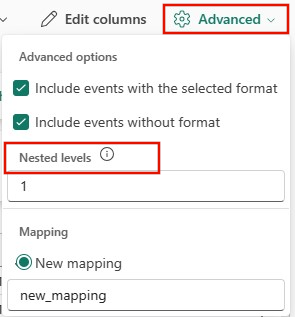
概要
データ準備 ウィンドウでは、データ インジェストが正常に完了すると、3 つのステップすべてが緑色のチェック マークでマークされます。 カードを選択してクエリを実行したり、取り込まれたデータを削除したり、インジェストの概要のダッシュボードを表示したりできます。 を選択してを閉じてウィンドウを閉じます。
![ソース タブが選択されている [データの取得] ウィンドウのスクリーンショット。](media/get-data-kql/select-data-source.png)
![新しいテーブルが入力され、1 つのサンプル データ ファイルが選択されている [構成] タブのスクリーンショット。](media/get-data-eventstream/configure-tab.png)
![Eventstream の [イベントの処理] ダイアログ ボックスのスクリーンショット。](media/get-data-process-event-preingestion/configure-tab-process-event-in-eventstream.png)
![Eventstream の [イベントの処理] ページのスクリーンショット。](media/get-data-process-event-preingestion/process-event-in-eventstream.png)